Linux系统下USB Hub查看技巧
linux 查看usbhub
作者:IIS7AI 时间:2025-01-07 00:51
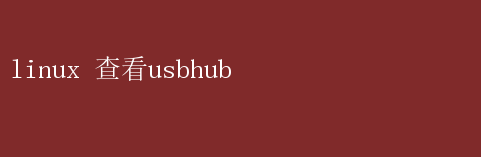
探索Linux下的USB Hub:深度解析与实用指南 在当今的数字时代,USB(Universal Serial Bus)接口已成为连接各种外设的标准方式,无论是键盘、鼠标、存储设备还是摄像头,USB都扮演着不可或缺的角色
而在复杂的硬件连接背后,USB Hub作为扩展USB端口数量的关键设备,其重要性不言而喻
对于运行Linux操作系统的用户而言,掌握如何在Linux环境下查看和管理USB Hub,不仅能够提升工作效率,还能在故障诊断时提供宝贵信息
本文将深入探讨Linux下查看USB Hub的方法,并结合实用技巧,帮助读者更好地理解和利用这一功能
一、USB Hub基础概念 USB Hub,顾名思义,是一个USB设备的集线器,它允许一个USB端口连接多个USB设备
按照标准,一个USB Hub可以提供最多7个下游端口(不包括Hub自身使用的端口),尽管市场上的高级Hub可能会提供更多的端口数量,通常通过级联Hub实现
USB Hub分为无源Hub(无外部电源)和有源Hub(带外部电源),有源Hub能够提供更好的性能和稳定性,尤其是在连接高功耗设备时
二、Linux下的USB Hub管理 Linux操作系统以其强大的开源特性和对硬件的广泛支持而闻名,对于USB Hub的管理也不例外
Linux提供了多种工具和命令来查看和管理USB设备,包括USB Hub
以下是一些关键方法和工具: 1.lsusb命令 `lsusb`是Linux下最常用的查看USB设备信息的命令之一
它可以列出所有连接到系统的USB设备,包括USB Hub
运行`lsusb`命令后,你会看到一个设备列表,每个设备旁边都有其供应商ID(Vendor ID)、产品ID(Product ID)和描述信息
lsusb 要获取更详细的信息,可以使用`-v`选项,这将显示每个设备的详细配置和描述符信息
对于特定的USB Hub,你可以通过其供应商ID和产品ID进一步筛选和查看
2.dmesg命令 `dmesg`命令用于显示和控制内核环形缓冲区中的消息
当USB设备(包括USB Hub)插入或拔出时,系统会生成相应的内核消息,这些消息可以通过`dmesg`命令查看
这对于诊断USB连接问题特别有用
dmesg | grep usb 这将筛选出所有包含“usb”关键字的内核消息,帮助你快速定位USB Hub的相关活动
3.lsusbtree命令 `lsusbtree`是一个非标准但非常有用的工具,它以一种树状结构展示USB设备的连接情况,使得USB Hub及其连接的设备一目了然
然而,需要注意的是,`lsusbtree`可能不在所有Linux发行版的默认仓库中,你可能需要手动安装它
sudo apt-get install usbutils 对于Debian/Ubuntu系列 sudo yum install usbutils 对于CentOS/RHEL系列 lsusbtree 4.udevadm命令 `udevadm`是udev(用户空间设备管理)工具集的一部分,用于查询和管理udev规则
使用`udevadminfo`命令可以获取特定USB设备的详细信息,包括其属性、权限和链接的udev规则
udevadm info --query=all --name=/dev/bus/usb/001/003 替换为实际的USB设备路径 虽然`udevadm`不直接显示USB Hub信息,但它对于深入了解USB设备的底层细节非常有帮助
5.使用图形化工具 对于不喜欢命令行界面的用户,Linux也提供了一些图形化的工具来查看USB设备信息,如`gnome-system-monitor`(GNOME系统监视器)或`hardinfo`(硬件信息查看器)
这些工具通常能够在“硬件”或“设备”部分找到USB设备列表,包括USB Hub
三、高级技巧与故障排查 掌握了基本的查看方法后,接下来是一些高级技巧,帮助你更有效地管理和排查USB Hub相关的问题
1.电源管理 对于有源Hub,确保Hub的外部电源已正确连接并工作
在Linux中,你可以通过查看系统日志或使用`powertop`等工具来监测USB设备的电源使用情况,以判断是否存在电源供应不足的问题
2.端口速度匹配 USB Hub支持不同的端口速度,包括USB 2.0的480Mbps和USB 3.0/3.1的5Gbps(或更高)
确保将高速设备连接到支持相应速度的端口上,以避免性能瓶颈
3.驱动问题 如果USB Hub或其连接的设备无法正常工作,可能是由于缺少或错误的驱动程序
使用`lsmod`查看已加载的内核模块,使用`modprobe`加载缺失的模块,或检查Linux内核日志(通过`dmesg`)以获取更多关于驱动加载失败的信息
4.物理连接检查 尽管Linux提供了强大的工具来诊断USB问题,但物理连接问题(如松动、损坏的线缆)仍然是常见的故障来源
在进行任何软件层面的排查之前,先检查所有连接是否牢固可靠
四、总结 Linux为管理和查看USB Hub提供了丰富的工具和命令,从基础的`lsusb`到高级的`udevadm`,再到图形化的系统监视器,这些工具共同构成了一个强大的工具箱,帮助用户深入了解USB设备的连接状态和工作情况
通过本文的介绍,希望你能更好地掌握这些技能,无论是日常的设备管理,还是面对复杂的故障诊断,都能游刃有余
记住,结合使用命令行工具和图形化界面,往往能更高效地解决问题,让Linux系统下的USB Hub管理变得更加轻松和高效
- 上一篇:Linux中国版应用指南与解析
- 下一篇:Linux下zxf解压技巧大揭秘